Hai appena comprato un nuovo televisore Android TV, ma dopo mille ricerche sul Play Store non sei riuscito a trovare alcune delle applicazioni che hai invece installato da tempo sul tuo smartphone. Il motivo è molto semplice. Devi considerare che queste due piattaforme differiscono per molti aspetti, ma sono unite da una caratteristica che probabilmente avrai apprezzato sul tuo dispositivo mobile: la versatilità.
Al pari di Android, anche Android TV ha infatti una natura aperta e questo ti permetterà di accedere a funzionalità aggiuntive, a patto di saper smanettare un pochino. Tra queste opzioni c'è anche la possibilità di trasferire app Android su Android TV mediante file in formato APK (se questo nome ti è sconosciuto, ti invitiamo a leggere la nostra guida su dove scaricare APK).
Tieni presente che il procedimento non è lo stesso dei dispositivi Android, ma seguendo i passaggi illustrati in questo articolo sarai in grado di far tutto in autonomia.
Come trasferire app su Android TV da smartphone
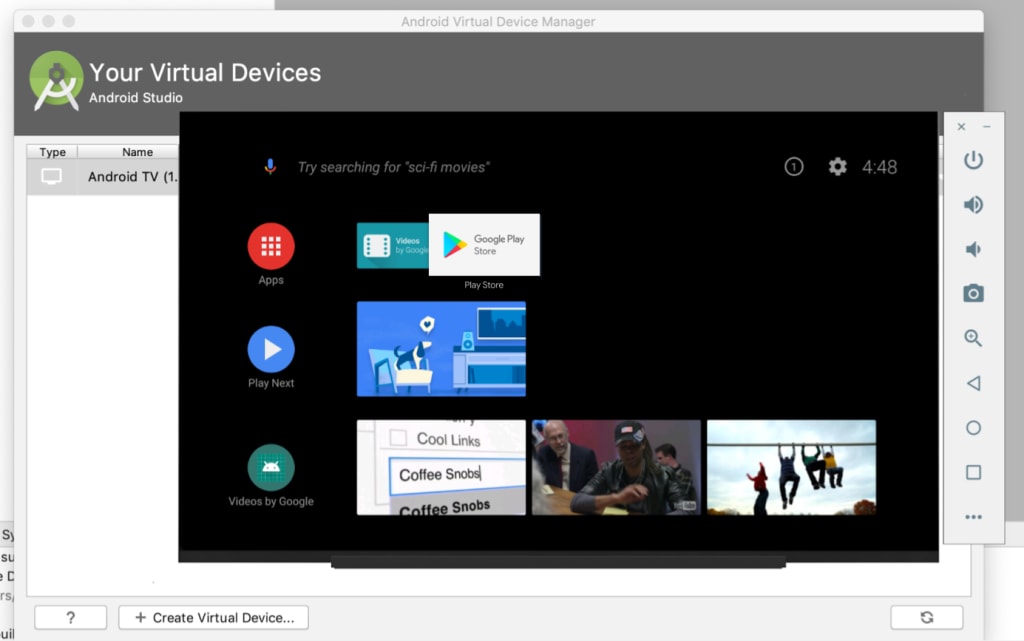
Ti diciamo subito che esistono due metodi diversi per trasferire app su Android TV. Partiamo dal più semplice e alla portata di tutti: se non sei molto pratico, segui direttamente questa procedura, anche perché prevede l'utilizzo dello smartphone con sistema operativo Android 4.4 e versioni successive.
Innanzitutto, dovrai installare successivamente l'app "Send files to TV" sul tuo smartphone Android e sul tuo dispositivo Android TV o Google TV e trasferire il file APK scaricato in precedenza dallo smartphone o dal tablet al televisore. Questa applicazione è gratuita ma prevede degli acquisti in-app per ampliare le funzionalità.
La prima cosa da fare è quindi individuare il file APK che vuoi trasferire sul tuo dispositivo Android TV e scaricarlo direttamente dallo smartphone o tablet Android. Generalmente, questi file si nella cartella Download del device, ma controlla che sia così. Successivamente, installa l'app "Send files to TV" dal Play Store sia sullo smartphone che sul televisore Android TV. Puoi trovare il link cliccando sul pulsante in basso.
Per installare app su Android TV, ti basta aprire il Play Store da un computer, digitare nella barra di ricerca il nome dell'applicazione o in alternativa cliccare direttamente sul collegamento che ti abbiamo riportato e impostare il tuo dispositivo Android TV come destinazione dell'installazione.

Una volta che hai installato l'app su entrambi i dispositivi, dovrai impostare Android TV come dispositivo ricevitore, perché soltanto in questo modo il sistema sarà in grado di ricevere l'applicazione APK che si trova sullo smartphone. Farlo è semplicissimo: apri l'app "Send file su Android TV" sul televisore e clicca su "Receive".
Prendi adesso il tuo smartphone e apri la stessa applicazione, ma questa volta clicca sul quadrato in azzurro "Send" e individua il file APK che avevi precedentemente scaricato. Come abbiamo scritto sopra, questi file vengono generalmente inseriti dentro la cartella Download.
Dopo averlo selezionato, l'app cercherà dispositivi Android TV nelle vicinanze abilitati alla ricezione del file APK (ecco quindi perché è importante aprire prima l'app sul televisore e cliccare su "Receive"): individua il tuo TV e fai tap sul nome del tuo device.

A questo punto, lo schermo della tua TV dovrebbe mostrarti una richiesta per trasferire il file APK su Android TV. Conferma e clicca successivamente su "Apri" per far partire il download. Se non riesci ad avviare l'installazione dell'APK, ti suggeriamo di scaricare un file manager per Android TV come ad esempio "File Commander" (puoi trovarlo cliccando sul bottone qui sotto).
In genere, i file trasferiti da smartphone ad Android TV tramite l'app Send files to TV" si trovano tutti nella cartella Download, a cui potrai accedere dalla schermata principale di File Commander e selezionando la voce "Memoria interna".
Tieni conto di un'ultima cosa. Il tuo dispositivo Android TV potrebbe non autorizzare l'installazione di file APK. Se sullo schermo appare infatti un messaggio in cui si dice che le installazioni da fonti sconosciute non sono consentite, puoi bypassare tale messaggio bloccante cliccando su "Impostazioni", scorri fino a trovare la voce "Sicurezza" e successivamente metti una spunta accanto a File Commander.
Se invece utilizzi Google TV, entra sempre nelle Impostazioni del sistema operativo, ma questa volta fai un tap sulla sezione "App" e abilita l'opzione in "Sicurezza e restrizioni".
Come trasferire app su Android TV tramite PC
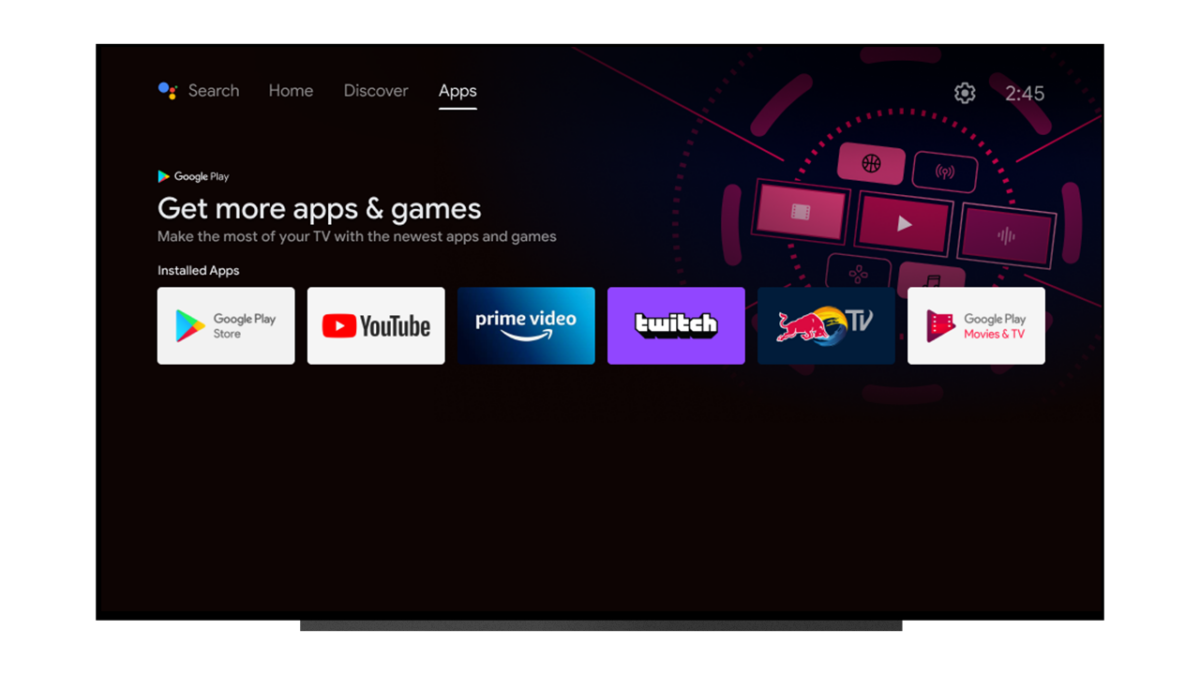
Come abbiamo detto, esiste anche un altro metodo per trasferire app su Android TV che però non ti consigliamo se sei alle prime armi. Questo metodo prevede infatti l'utilizzo di Android Debug Bridge (ADB) in versione Wi-Fi e di un computer Windows o in alternativa macOS, Linux o Chrome OS. Se prima l'intera procedura prevedeva l'utilizzo dello smartphone, adesso si dovrà utilizzare il computer.
Dal tuo PC Windows clicca su questo link e procedi con l'installazione del pacchetto pubblicato sul forum di XDA Community, mentre se utilizzi macOS, Linux o Chrome OS, fai pure clic su questo link. Tieni presente che questa volta il file APK non dovrà essere scaricato sullo smartphone o sul tablet ma direttamente sul PC. Prima di trasferire app su Android TV, sarà necessario installare sul tuo PC questi due programmi che ti abbiamo appena suggerito.
Apri quindi da computer il sito APKMirror o altri dei migliori siti per scaricare APK sicuri che ti abbiamo suggerito nella nostra precedente guida e individua il file APK che vuoi trasferire su Android TV.
A questo punto dobbiamo connetterci in wireless al dispositivo Android TV. Dal televisore, schiaccia sull'icona "Impostazioni" (icona a forma di ingranaggio) e dirigiti su "Preferenze dispositivo", quindi tocca su "Informazioni". Successivamente, scorri verso il basso fino a trovare la voce "Crea", tocca diverse volte su questa sezione fino a quando non vedrai spuntare la scritta "Sei uno sviluppatore".
Per far sì che tutto funzioni per il verso giusto, è necessario anche recuperare l'indirizzo IP della TV. Torna ancora nelle impostazioni di Android TV, premi su "Rete e Internet" e copia l'indirizzo che vedi nella voce "IP Address".

A questo punto torna nuovamente sul tuo PC, apri il prompt dei comandi (su Windows puoi digitare semplicemente "prompt dei comandi dalla barra di ricerca) e scrivi adb connect seguito dal tuo indirizzo IP che hai recuperato su Android TV. Ti apparirà un pop-up sullo schermo del televisore che dovrai accettare, altrimenti la procedura non andrà a buon fine.
Non resta che trasferire APK su Android TV. Da PC, digita il comando adb install, dai uno spazio e trascina il file APK che hai scaricato sul PC nella finestra del prompt di comandi, quindi premi Invio. Attendi che il trasferimento vada a buon fine e finalmente l'APK sarà disponibile sul TV.
Se vuoi trasferire più file, dovrai ripetere la stessa procedura, trascinando ovviamente il file corretto. Con il prompt dei comandi aperto, digita quindi prima il comando adb install e poi dai uno spazio con la barra spaziatrice della tastiera e inserisci nella finestra il file APK che desideri spostare sul televisore.

 2 years ago
190
2 years ago
190






 English (US)
English (US)